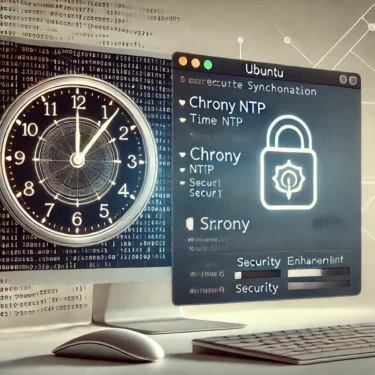- 1 1. Introduction
- 2 2. Qu’est‑ce que APT ?
- 3 3. Mise à jour et mise à niveau des paquets avec APT
- 4 4. Installation de nouveaux paquets avec APT
- 5 5. Gestion des paquets installés
- 6 6. Recherche et récupération d’informations sur les paquets
- 7 7. Gestion des listes de paquets et des sources
- 8 8. Bonnes pratiques pour l’utilisation d’APT
- 9 9. Conclusion
1. Introduction
Pour les utilisateurs d’Ubuntu, la gestion des logiciels est une tâche quotidienne, mais grâce à APT (Advanced Package Tool), installer, mettre à jour et supprimer des logiciels devient beaucoup plus simple. Si vous pensez que « APT semble compliqué… », ne vous inquiétez pas ! Cet article propose un guide étape par étape pour vous aider à le comprendre sans effort.
En lisant ce guide, vous maîtriserez la gestion des logiciels avec les commandes APT en un rien de temps !
2. Qu’est‑ce que APT ?
APT est un outil de gestion de paquets utilisé sur les systèmes basés sur Debian (par ex., Ubuntu). Il intègre les fonctionnalités de apt-get et apt-cache, rendant la gestion des paquets plus simple et plus intuitive.
Par exemple, alors que vous deviez auparavant utiliser apt-get install pour installer des paquets, vous pouvez maintenant simplement taper apt install. Cette amélioration permet aux utilisateurs d’Ubuntu de gérer leurs systèmes plus efficacement.
Point clé : APT a été conçu pour simplifier la gestion des paquets. Une fois que vous le maîtrisez, vous serez sur la voie de devenir un expert d’Ubuntu.
Documentation officielle des commandes APT

3. Mise à jour et mise à niveau des paquets avec APT
Pour maintenir la stabilité et la sécurité du système, des mises à jour régulières des paquets sont essentielles. Nous allons parcourir la mise à jour de la liste des paquets et la mise à niveau des paquets installés en utilisant APT.
Mise à jour de la liste des paquets (apt update)
La sudo apt update commande est une étape fondamentale pour garder votre liste de paquets à jour. Cela permet à votre système de reconnaître les nouveaux logiciels disponibles dans les dépôts.
sudo apt updateMise à niveau des paquets installés (apt upgrade)
Ensuite, utilisez sudo apt upgrade pour mettre à jour tous les paquets installés vers leurs dernières versions. Vous pouvez exécuter les deux commandes en une seule étape :
sudo apt update && sudo apt upgrade -yAstuce amusante : Pensez-y comme Ubuntu vous incitant à « mets‑moi à jour ! » — prenez l’habitude d’exécuter régulièrement cette commande.
4. Installation de nouveaux paquets avec APT
Pour installer de nouveaux logiciels, utilisez la commande apt install. Par exemple, pour installer le lecteur multimédia « mplayer », saisissez :
sudo apt install mplayerInstallation de plusieurs paquets en même temps
Si vous souhaitez installer plusieurs paquets simultanément, listez‑les séparés par des espaces, comme ceci :
sudo apt install package1 package2 package3Empêcher les mises à jour automatiques des paquets
Si vous voulez installer un paquet sans mettre à jour ceux déjà présents, utilisez l’option --no-upgrade.
sudo apt install package_name --no-upgradeAstuce : Si vous n’êtes pas sûr du nom d’un paquet, tapez quelques lettres et appuyez sur la touche Tabulation pour voir les suggestions d’autocomplétion.

5. Gestion des paquets installés
APT ne se contente pas d’aider à installer des paquets, il facilite également la suppression des paquets inutiles.
Suppression d’un paquet (apt remove)
Pour supprimer un paquet installé, utilisez la commande suivante :
sudo apt remove package_nameSuppression complète d’un paquet (apt purge)
Pour supprimer un paquet ainsi que ses fichiers de configuration, utilisez la commande apt purge :
sudo apt purge package_nameSuppression des paquets inutilisés (apt autoremove)
Pour supprimer les dépendances inutiles qui ont été installées automatiquement mais ne sont plus nécessaires, utilisez :
sudo apt autoremoveRemarque : L’exécution de apt autoremove libère de l’espace disque en supprimant les paquets obsolètes ou inutilisés.
6. Recherche et récupération d’informations sur les paquets
APT vous permet de rechercher des paquets logiciels et de consulter des informations détaillées à leur sujet.
Recherche d’un paquet (apt search)
Pour rechercher un paquet, utilisez la commande suivante :
sudo apt search package_nameAffichage des détails du paquet (apt show)
Pour vérifier des détails tels que les dépendances du paquet et la taille d’installation, utilisez :
sudo apt show package_nameDocumentation officielle d’Ubuntu

7. Gestion des listes de paquets et des sources
APT fournit également des outils pour lister les paquets installés et gérer les sources de logiciels.
Lister les paquets installés (apt list --installed)
Pour afficher la liste de tous les paquets installés, utilisez :
sudo apt list --installedLister les paquets pouvant être mis à jour (apt list --upgradeable)
Pour voir quels paquets ont des mises à jour disponibles, utilisez :
sudo apt list --upgradeableModifier les sources de paquets (apt edit-sources)
Si vous devez ajouter de nouveaux dépôts ou modifier la liste des sources existante, utilisez :
sudo apt edit-sources8. Bonnes pratiques pour l’utilisation d’APT
Voici quelques bonnes pratiques pour garantir une utilisation efficace et sécurisée d’APT.
Mises à jour régulières
Pour garder votre système sécurisé et à jour, il est recommandé d’exécuter apt update && apt upgrade au moins une fois par semaine. Les correctifs de sécurité sont particulièrement importants.
Nettoyage des paquets inutiles
Pour libérer de l’espace disque, exécutez régulièrement apt autoremove afin de supprimer les paquets inutilisés.
9. Conclusion
APT est un outil essentiel pour gérer efficacement les logiciels sur les systèmes Ubuntu et basés sur Debian. En utilisant les commandes présentées dans ce guide, vous pouvez garder votre système à jour, supprimer les paquets inutiles et installer de nouveaux logiciels sans effort.
Maintenant, ouvrez votre terminal et commencez à expérimenter les commandes APT ! Si vous avez des questions, n’hésitez pas à les poser dans les commentaires. Vous pourriez bien devenir un expert d’APT !